很多网友不知道怎么把鼠标箭头调大小,每个人的显示器尺寸大小和显示器分辨率都不尽相同,所有有些人会觉得鼠标箭头太小需要调大,也有一些人会觉得鼠标箭头太大需要调小,那么具体应该怎么调整和设置呢,今天就为大家分享这个鼠标指针大小调整设置教程,你可以通过以下方法来调整它的大小。
鼠标箭头调大小
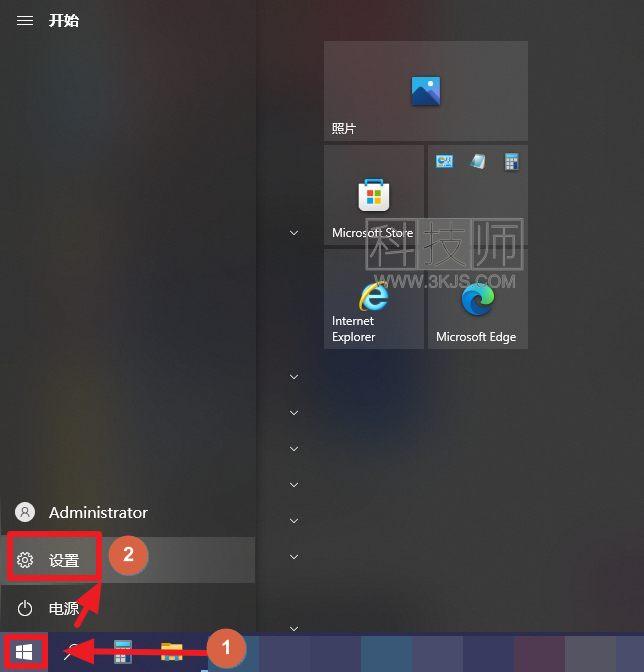
1. 打开电脑的“设置”应用,如上图所示可以通过点击桌面左下角的开始图标,然后点击设置图标来打开。
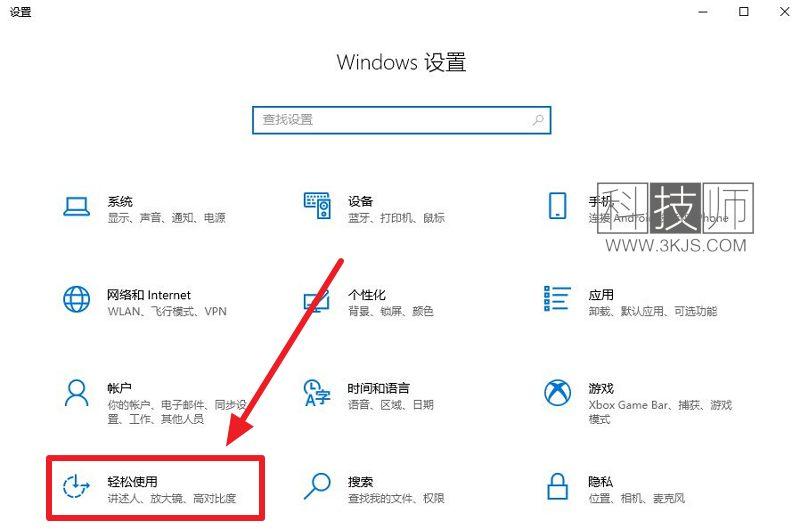
2. 打开设置后如上图所示,我们点击图示标注所示的“轻松使用”;
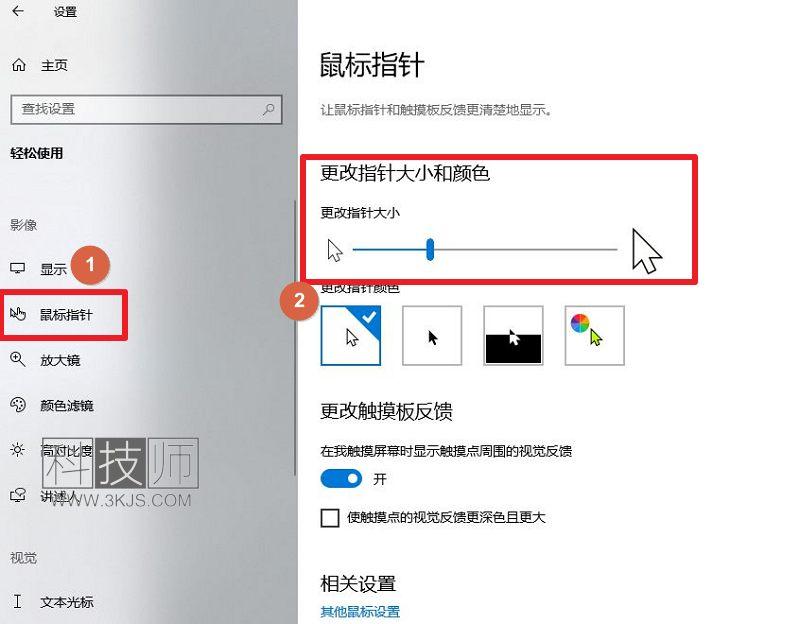
3. 进入轻松使用后如上图所示,在左侧的列表中选择并点击“鼠标指针”(图示标注1所示),接着就可以在右侧的窗口中可以看到一个滑块(图示标注2所示),这个滑块就是用来调整鼠标指针大小的。你可以向左拖动滑块,让鼠标指针变小,或者向右拖动滑块,让鼠标指针变大。你可以根据你的喜好和视力情况来调整。
除了调整鼠标指针的大小,你还可以在下方选择不同的鼠标指针样式,有白色、黑色和彩色三种可选。你也可以自定义鼠标指针的颜色,点击“选择指针颜色”按钮,然后在弹出的窗口中选择你喜欢的颜色。
4. 调整好鼠标指针的大小和样式后,点击右上角的“X”按钮,关闭设置应用。这样,你就完成了鼠标箭头大小的调整。











![爱贝壳内容同步助手 - 多平台内容发布和管理工具[Chrome]](https://www.3kjs.com/wp-content/uploads/2025/04/iScreen-Shoter-Google-Chrome-250424052645-200x150.webp)

